Sukar untuk mencari orang moden yang tidak pernah mendengar siri animasi terkenal "The Simpsons" dan tidak pernah menontonnya. Di antara peminat kartun, anda boleh menemui ramai yang ingin melukis watak kegemaran mereka, seperti pengarang kartun bersama dan menghargai kemampuan seni mereka. Melukis watak Simpsons mudah - dan tidak lama lagi anda akan melihatnya. Dalam artikel ini, kami akan memberitahu anda cara menggambar Homer Simpson dan Bart Simpson.
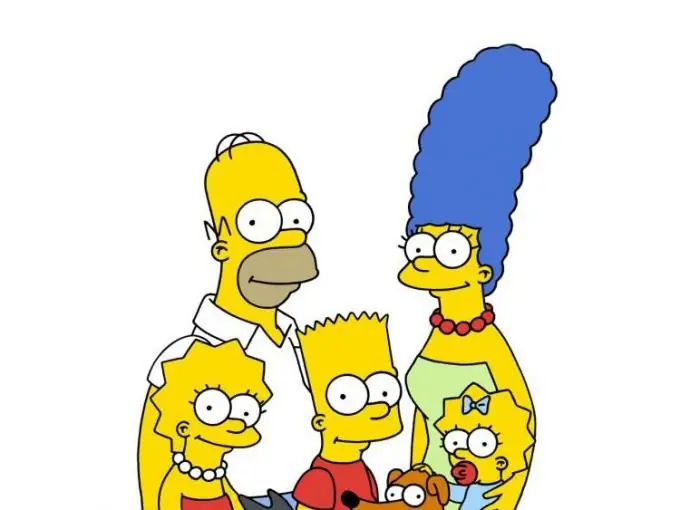
Ia perlu
Program Adobe Illustrator
Arahan
Langkah 1
Untuk melukis, anda perlu memasang program grafik vektor - Adobe Illustrator.
Langkah 2
Semasa melukis Homer Simpson, mulakan dengan garis besar. Dengan Pen Tool lukis garis besar 1 piksel bentuk Homer. Agar gambar itu hampir dengan yang asli, anda boleh membuat lakaran dari gambar watak siap pakai yang terdapat di Internet.
Langkah 3
Setelah jalan ditutup, buat lapisan baru dan cat butiran dalaman bentuk - rambut, mulut, hidung dan mata besar.
Langkah 4
Pada lapisan baru yang berasingan, lukiskan pakaian - seluar dan baju.
Langkah 5
Lakarkan dahulu garis asas elemen dalaman dengan alat pena, dan kemudian sesuaikan garis dan bentuknya menggunakan fungsi Convert Ancor Point, menyelesaikannya.
Langkah 6
Buat lapisan baru dan mulakan melukis bentuknya. Di dalam garis besar, cat kawasan yang dikehendaki dengan warna yang sesuai - kulit dengan warna kuning yang kaya, bulu dengan warna kuning air, seluar dengan warna biru, but dengan warna hitam, dan biarkan mata dan baju putih.
Langkah 7
Karya utama melukis Homer sudah selesai - sekarang lukiskan Bart Simpson. Lukiskan semua bentuk dan garis besar batang tubuhnya dengan Pen Tool dan sesuaikan nod jika perlu.
Langkah 8
Setelah menutup semua kontur, isi semua kawasan dengan warna yang sesuai - kulit dan rambut berwarna kuning, kemeja-T berwarna merah, seluar pendek berwarna biru.
Langkah 9
Sekarang masih perlu untuk menyelesaikan kedua-dua gambar - untuk melicinkan penyelewengan kontur dan membetulkan pukulan. Buka Objek dan pilih Kembangkan. Tandakan kotak di sebelah Stroke.
Langkah 10
Gunakan fungsi Direct Selection Tool dan Convert Ancor Point untuk menyesuaikan lekapan yang baru anda pilih. Jadikan kontur bentuknya sehalus dan kemas.
Langkah 11
Dengan prinsip yang sama, anda boleh menggambar pahlawan kartun terkenal yang lain.






